كيفية نقل الصور من الأيفون إلى الأيفون دون استخدام iCloud أو iTunes
تريد نقل الصور من الأيفون إلى الأيفون دون استخدام iTunes/iCloud؟ اقرأ هذا المنشور لمعرفة طريقة سهلة وسريعة لنقل الصور من الأيفون إلى الأيفون مباشرة.
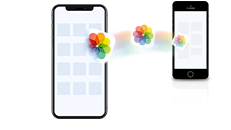
AnyTrans - أفضل برنامج لنقل الصور من الأيفون إلى الأيفون
يسمح لك بنقل الصور المحددة أو كل الصور من الأيفون إلى الأيفون بدون استخدام iTunes/iCloud. يتوافق مع الإصدار الأخير من iOS 12 والأيفون Xs/Xr وكل الأجهزة. يعمل على نظامي الويندوز والماك. الآن، جربه مجانا!
عندما يتعلق الأمر بنقل الصور من الأيفون إلى الأيفون، سيكون iCloud أو iTunes أفضل اختيارك، في الوقت نفسه، سيكون عملية نقل الصور باستخدام iTunes أو iCloud متعقدة أيضا. باستخدام iCloud، سيتطلب نفس حساب Apple ID في الجهازين عندما تقوم بمشاركة الصور مع أصدقائك. باستخدام iTunes، ستتم الكتابة فوق الصور الموجودة في جهازك التي لا تريد فقدانها أبدا.
لذلك في هذا المنشور نوفر لك طريقة سهلة وسريعة لمساعدتك على نقل الصور من الأيفون إلى الأيفون حتى دون استخدام iCloud أو iTunes، هو برنامج AnyTrans - أداة احترافية لنقل وإدارة ونسخ احتياطي جميع ملفاتك على الأيفون/الأيباد بسهولة.
اقرا أيضا: كيفية نقل الصور من الأيفون إلى الكمبيوتر
أدوات سوف تحتاج إليها
برنامج AnyTrans - كل الأدوات في مكان واحد، الذي يتخصص بنقل الملفات على الأيفون/الأيباد. إذا تقوم بنقل الصور، إليك بعض الميزات الرائعة التي قد ترغب في معرفتها:
1. يمكنك نقل كل صورك من الأيفون إلى الأيفون في وقت واحد، أو معاينة و تحديد بعض الصور المحبة فقط لنقلها إلى الأيفون الآخر.
2. يدعم نقل الصور في جميع الألبومات، بما في ذلك الكاميرا، Live Photos، تدفق الصور، مكتبة الصو، بانوراما، إلخ.
3. يسمح لك بنقل الصور بفائق السرعة والاحتفاظ بالجودة العالية. على سبيل المثال، نقل 3000 صورة في 5 دقائق فقط.
4. لن تفقد أي بيانات أو ملفات الموجودة في الجهازين أثناء عملية النقل.
5. إلى جانب ذلك، إنه يسمح لك بإضافة الصور إلى الأيفون من الكمبيوتر، أو تصدير الصور من الأيفون إلى الكمبيوتر لحفظها وتحرير المزيد من المساحة.
يتوافق مع الإصدار الأخير من iOS 12 و iPhone Xs/iPhone XR وكل الأجهزة. يعمل على كل نظامي Windows و Mac، آمن وموثوق 100%. قم بتنزيله الآن واتبع الخطوات التالية لنقل صورك.
كيفية نقل الصور من الأيفون إلى الأيفون دون استخدام iCloud أو iTunes
الخطوات لنقل الصور المحددة من الأيفون إلى الأيفون
الخطوة الأولى قم بتنزيل برنامج AnyTrans على الكمبيوتر الخاص بك، تثبيته وتشغيله > ثم قم بتوصيل الجهازين بالكمبيوتر عبر كابلات USB > اختر علامة التبويب Device Manager وثم انتقل إلى الواجهة الإدارية.
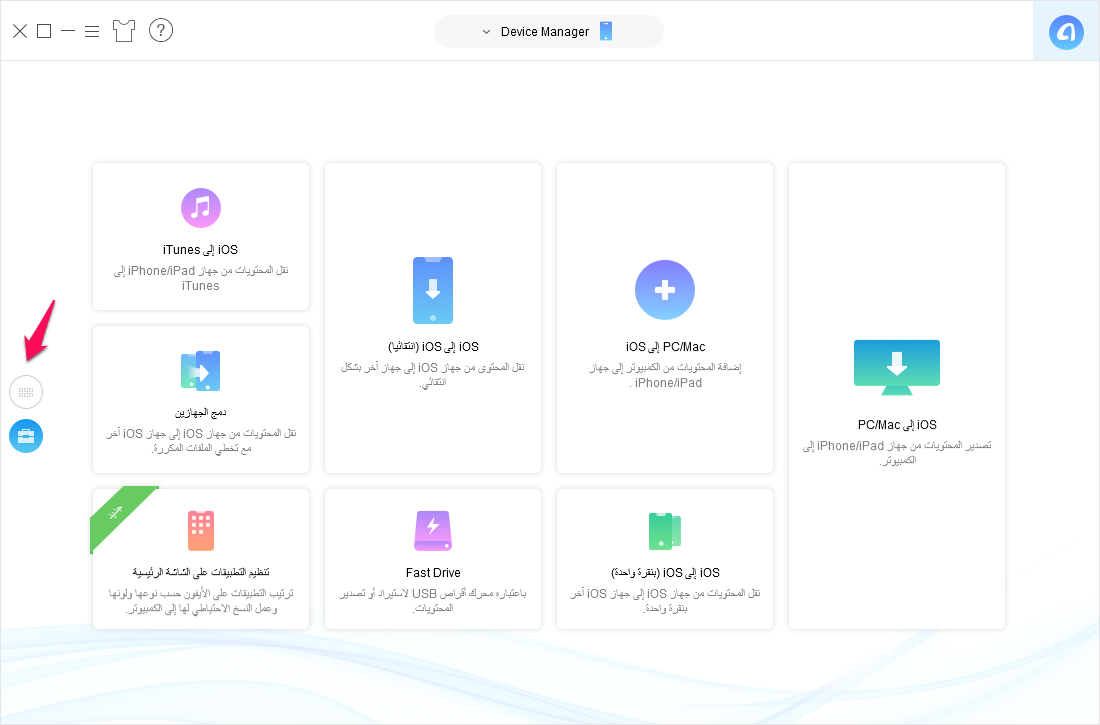
كيفية نقل الصور من الأيفون إلى الأيفون دون استخدام iCloud أو iTunes - الخطوة الأولى
الخطوة الثانية انقر فوق "الصور" > اختر ألبوما واحدا تريد نقل الصور فيه.
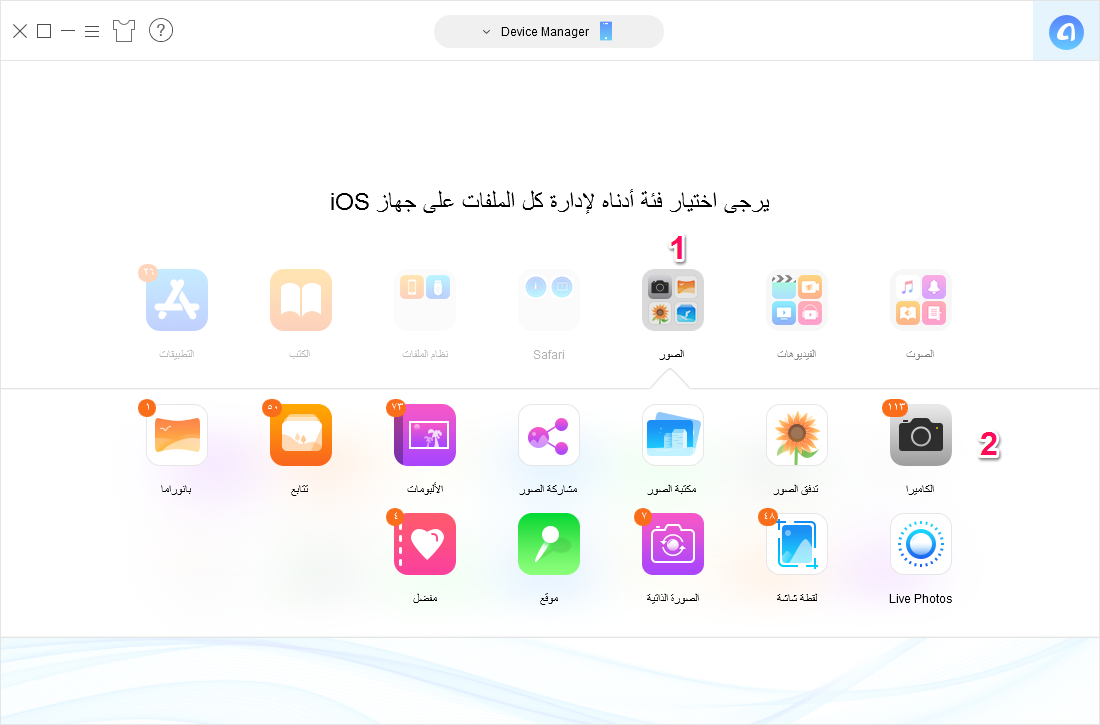
كيفية نقل الصور من الأيفون إلى الأيفون دون استخدام iCloud أو iTunes - الخطوة الثانية
الخطوة الثالثة اختر الصور التي تحبها > انقر فوق زر "إلى الجهاز" لبدء النقل.
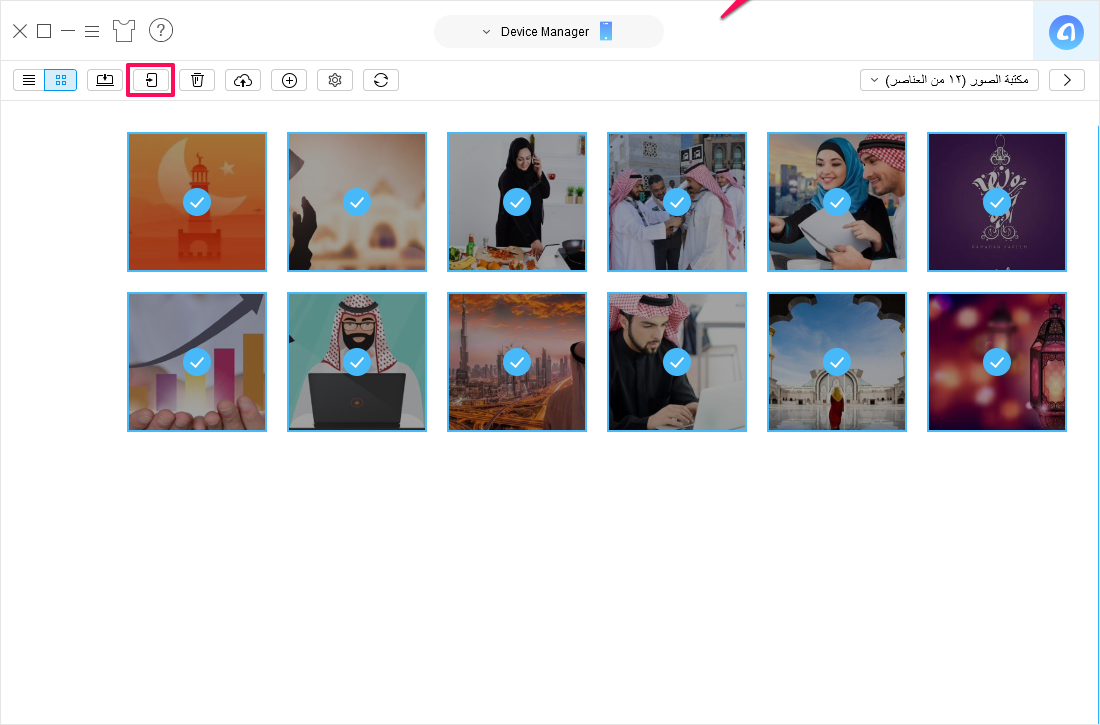
كيفية نقل الصور من الأيفون إلى الأيفون دون استخدام iCloud أو iTunes - الخطوة الثالثة
الخطوات لنقل كل الصور من الأيفون إلى الأيفون
الخطوة الأولى قم بتنزيل برنامج AnyTrans على الكمبيوتر الخاص بك، تثبيته وتشغيله > ثم قم بتوصيل الجهازين بالكمبيوتر عبر كابلات USB > اختر علامة التبويب Device Manager وثم اضغط على زر "iOS إلى iOS (انتقائيا)".
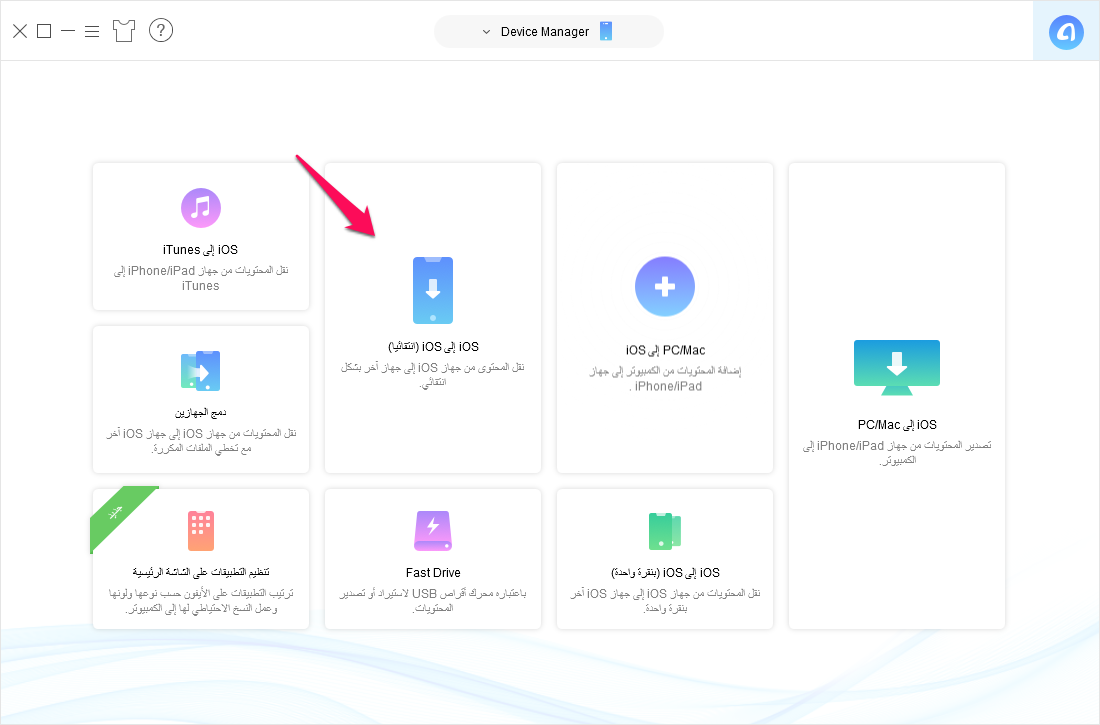
كيفية نقل الصور من الأيفون إلى الأيفون دون استخدام iCloud أو iTunes - الخطوة الأولى
الخطوة الثانية تحقق من الجهاز المستهدف وانقر فوق السهم الأيسر للاستمرار.
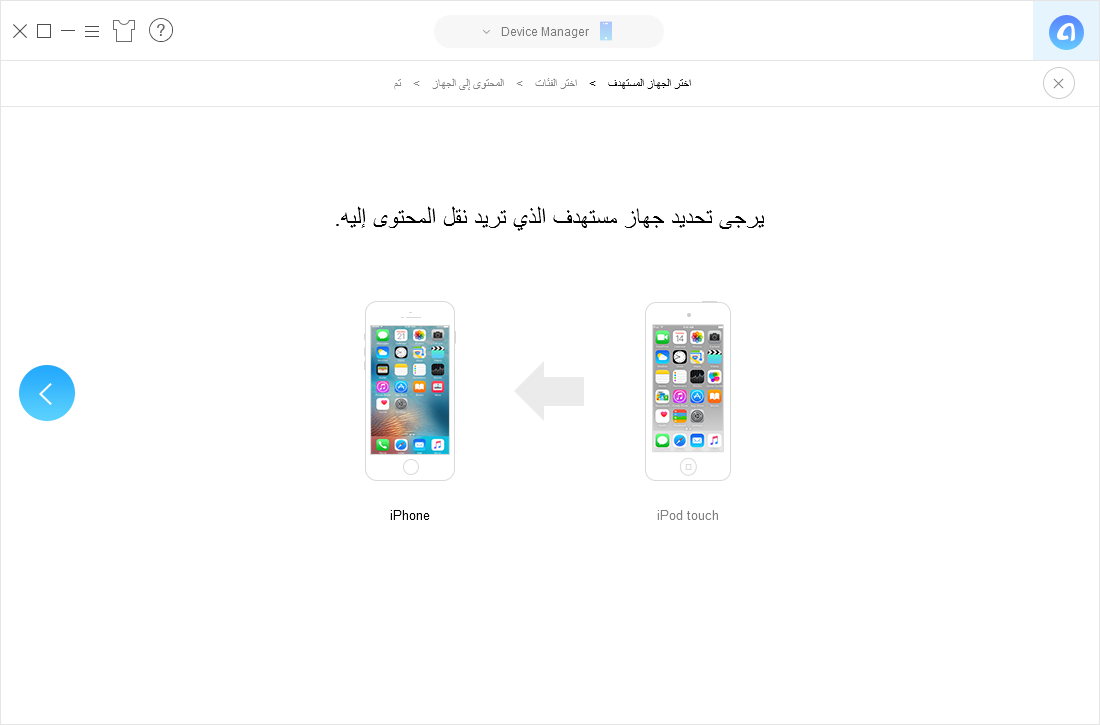
كيفية نقل الصور من الأيفون إلى الأيفون دون استخدام iCloud أو iTunes - الخطوة الثانية
الخطوة الثالثة اختر الألبومات التي تريد نقلها > انقر فوق السهم الأيسر للبدء.
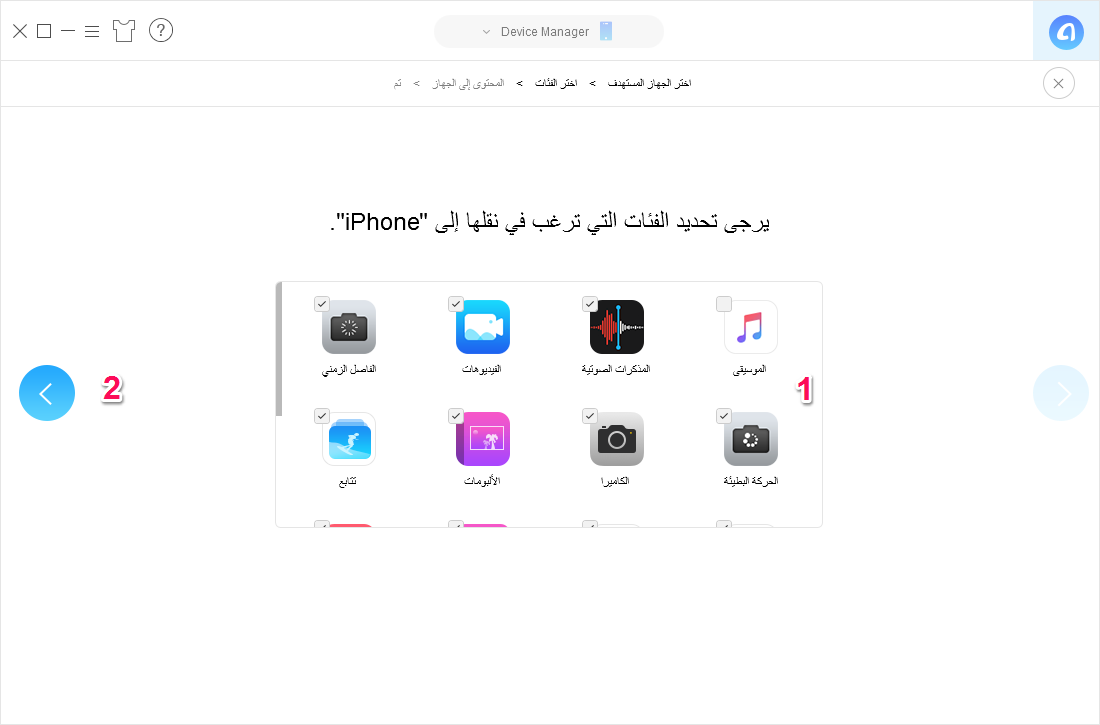
كيفية نقل الصور من الأيفون إلى الأيفون دون استخدام iCloud أو iTunes - الخطوة الثالثة
الخلاصة
هذا كل شيء عن كيفية نقل الصور من الأيفون إلى الأيفون دون استخدام iCloud أو iTunes. كما تعلمون، يساعدك برنامج AnyTrans على نقل كل ملفات تريدها بسهولة، لذلك، قم بتنزيله الآن للحصول على النسخة التجريبية. إذا كان لديك أي أسئلة، اتصل بنا عبر البريد الإلكتروني أو أضف تعليقك في قسم التعليقات وسوف نرد عليك في أسرع وقت ممكن.

سعيدة نشرت بواسطة iMobie_Inc.، التي تهدف على تقديم لمستخدمي iOS وأندرويد الحلول السهلة والفعالة لإدارة أجهزتهم واستعادة البيانات المفقودة وتنظيف وتسريع هواتفهم/أجهزة Mac.
المقالات الشعبية & التعليمات
 4 طرق لنقل الصور من الأيفون إلى الكمبيوتر >>
4 طرق لنقل الصور من الأيفون إلى الكمبيوتر >>  16 مشكلة شائعة في iOS 12 وطريقة إصلاحها >
16 مشكلة شائعة في iOS 12 وطريقة إصلاحها > 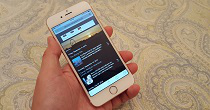 الحلول السريعة لمشاكل مزامنة iTunes >
الحلول السريعة لمشاكل مزامنة iTunes > الأسئلة المتعلقة بالمنتجات؟ اسأل فريقنا الدعم مباشرة >>